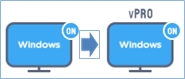4.1.17. vPro
4.1.17.1. vPro 機能の説明と設定
遠隔地PCがIntel vPro基盤 PCの場合、vPro技術を使って電源管理、BIOS変更、遠隔OSインストールなどの作業を遠隔地から行うことができます。
- vPro関連機能はIntel vPro基盤PCの場合、メニューに表示されます。
- vPro機能を使用する遠隔地PCは、物理的にネットワークケーブルで接続されている必要があります。(遠隔地PCが無線LANによる接続の場合は使用できません。)
- vPro機能を使う遠隔地PCは同一ネットワークの他のPCを経由して作業することができます。(電源OFFの遠隔地PC(vPro PC)を実行するためには、同一ネットワーク上の他のPCの電源が起動されている必要があります。)
* Intel Management Engine BIOS Extension 設定
vPro機能を使うためにはIntel MEBxで下記の設定を行う必要があります。
① vPro PC起動時に「Ctrl+P」を押してMEBxに接続します。
② Intel AMT Configuration > Provision ModelでSmall Businessを選択します。
③ Intel AMT Configuration > Host NameでPC名を入力します。
④ Intel AMT Configuration > TCP/IP에서 DHCP Modeを活性化するか、固定IP情報を設定します。
⑤ 終了後に再起動します。
[参考]
BIOSでvPro機能がDisable担っている場合MEBxに接続することができません。
- vPro機能は下記のMEBx環境で使用することを推奨します。
| MEBx Version | 必要仕様 | 推奨仕様 |
|---|---|---|
| Intel MEBx v2.x 以降 | Intel MEBx v4.x 以降 |
4.1.17.2. vPro機能サポート可否の確認
① [スタート > プログラム > RSUPPORT > RemoteView6.0 > Agent] > 「intel管理機能確認」メニューをを選択します。
② 下記の診断ツールを起動し [診断スタート] をクリックします。
③ 遠隔地PC Agentを再起動します。
④ 管理者ページを更新し、遠隔地PCアイコンにvProマークが表示されているか確認します。